Warning: Undefined array key 2 in /home/k24e/pamxy.co.jp/public_html/marke-driven/wp-content/plugins/rich-table-of-content/functions.php on line 291
- YouTubeショートを非表示にしたい!
- YouTubeショートを非表示にするにはどうしたらいいの?
2021年7月より、TikTokのような縦型の動画を投稿できるサービスとして、「YouTubeショート」が始まりました。
しかし、通常の横長動画にしか興味がなく、「YouTubeショートを非表示にしたい」というユーザーもいるでしょう。
そこで本記事では、YouTubeショートを非表示にする方法について、スマホとパソコンそれぞれに分けて解説します。

\ YouTube運用代行の無料相談実施中! /
自社YouTubeチャンネル登録者数200万人超!
圧倒的なYouTube運用ノウハウで成功に導きます 。
YouTubeショートを非表示にすることは可能?

結論から申しますと、現時点(2024年5月時点)においてYouTubeショートを完全に非表示にはできません。
ただし、特定の動画を一時的に非表示にしたり、表示回数を減らしたりすることは可能です。

YouTubeショートを非表示にするメリット

YouTubeショートを非表示に設定すると、いくつかのメリットが期待できます。
最大の利点は、意図せず短い動画を次々と見続けてしまう「時間の浪費」を防げることです。
これにより、本来の目的だった動画の視聴に集中でき、作業の生産性向上にも繋がります。
また、自分の興味関心に合わないコンテンツの表示を減らし、より快適な視聴環境を整えることができます。
【スマホ】YouTubeショートを非表示にする方法
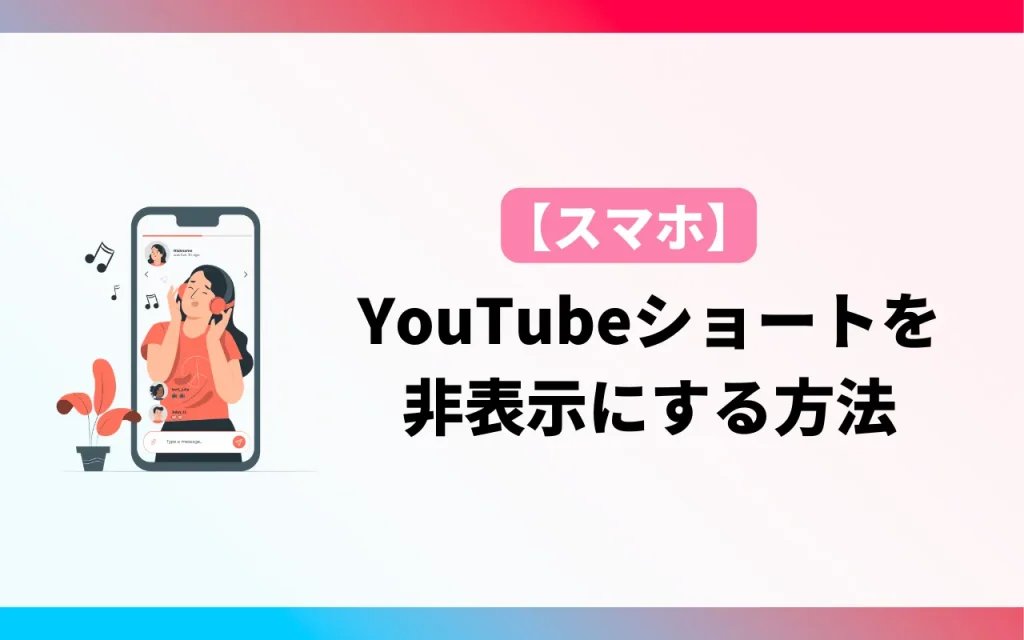
スマホでYouTubeショートを非表示にする方法として、以下の4つが挙げられます。
- 「関心がない」を選択する
- チャンネルを指定して非表示にする
- Evercastを活用する
- YouTubeアプリのバージョンをダウングレードする【非推奨】
順番に解説します。
「関心がない」を選択する
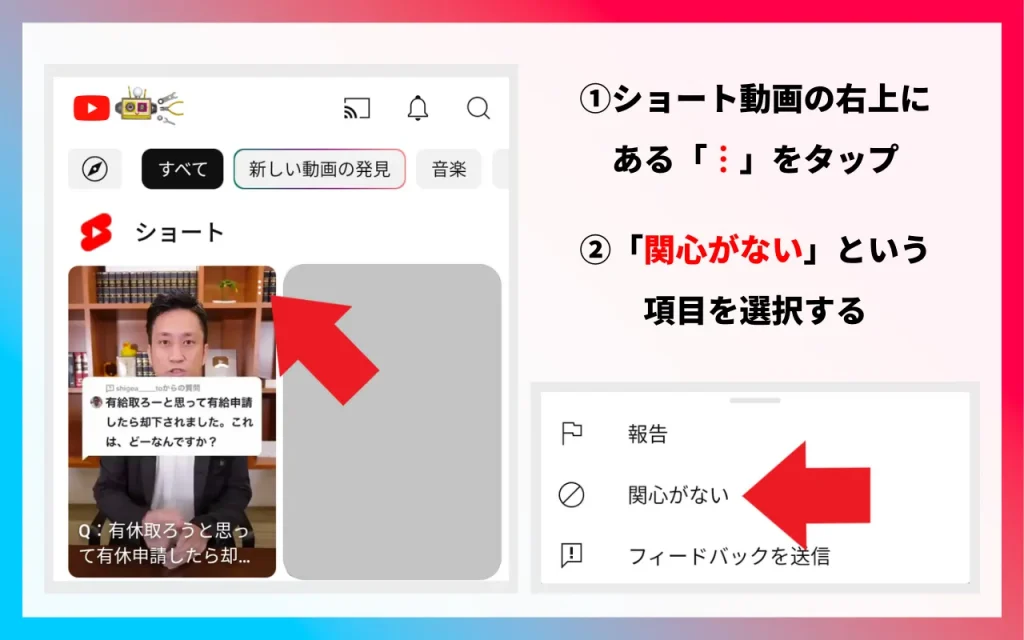
「関心がない」を選択することで、特定の動画を非表示にすることが可能です。
手順は以下の2ステップです。
- ショート動画の右上にある「︙」をタップ
- 「関心がない」という項目を選択する

チャンネルを指定して非表示にする
特定のチャンネルのショート動画を繰り返し見たくない場合、そのチャンネル自体をおすすめに表示させない設定が有効です。
ショート動画の右上にあるメニュー(︙)から「このチャンネルをおすすめに表示しない」を選択します。
この操作により、以降そのチャンネルの動画(ショート動画含む)がフィードに表示されにくくなります。
興味のないジャンルの動画が表示され続ける場合に便利な方法です。
Evercastを活用する
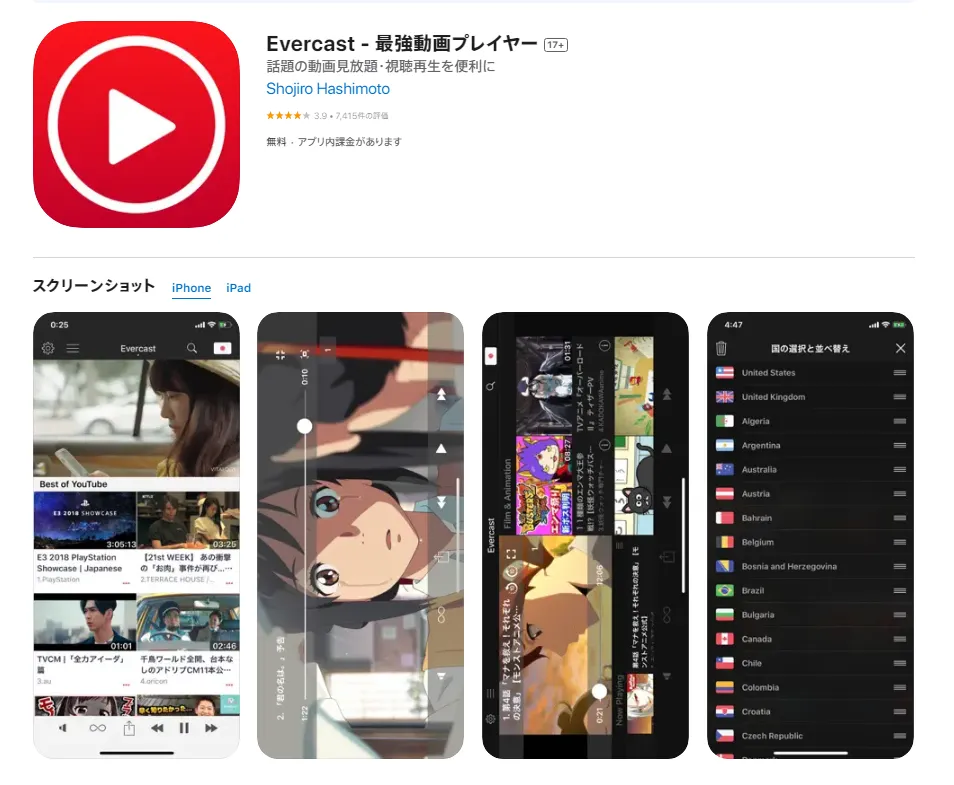
YouTubeショートを非表示にする方法として、Evercastを活用するのもおすすめです。
Evercastとは、YouTube専用のアプリであり、そもそもYouTubeショートが表示されない仕様となっています。
シャッフル再生やバックグラウンド再生といった機能も搭載されているため、YouTubeアプリよりも利便性に優れています。

YouTubeアプリのバージョンをダウングレードする【非推奨】
YouTubeショートは特定のバージョン以降で導入された機能のため、アプリをそれ以前のバージョンに戻す(ダウングレードする)ことで非表示にできます。
ただし、この方法はセキュリティリスクが伴い、最新の機能が利用できなくなるため推奨されません。
スマートフォンの設定からYouTubeアプリの「アップデートをアンインストール」で実行しますが、あくまで最終手段として自己責任で行う必要があります。
最短の成果を求める方へ
\ YouTube運用代行の無料相談実施中! /
【パソコン】YouTubeショートを非表示にする方法

パソコンのブラウザ版YouTubeでは、スマホアプリよりも簡単にショート動画の表示を制御できます。
ホーム画面から一時的に非表示にする方法や、特定の動画・チャンネルをブロックする方法、さらに拡張機能を使えば恒久的に非表示にすることも可能です。
ここでは、代表的な3つの方法を具体的に解説していきます。
- 「×」マークをクリックする
- 「関心がない」を選択する
- Chromeの拡張機能を活用する
一つずつ解説します。
「×」マークをクリックする
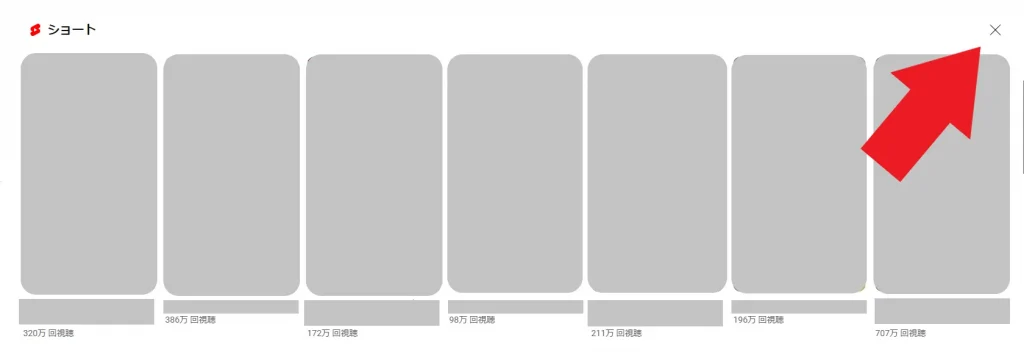
パソコンの場合、YouTubeのホーム画面をスクロールしていくと、ショート動画が一覧で表示されます。
その際に、右側に「×」マークが表示されるので、クリックしてみましょう。
クリックすることで、ショート動画を一括で非表示にできます。
「関心がない」を選択する
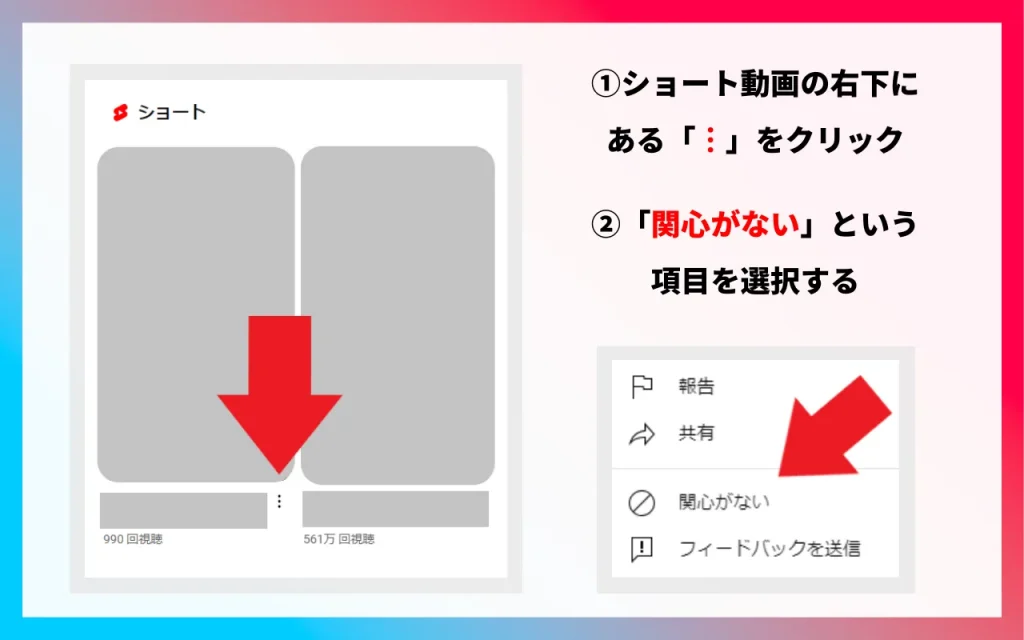
スマホ同様に、パソコンでも「関心がない」を選択することで、特定の動画を非表示にできます。
手順は以下の通りです。
- ショート動画の右下にある「︙」をクリック
- 「関心がない」という項目を選択する
Chromeの拡張機能を活用する
Chromeの拡張機能を活用することでも、YouTubeショートを非表示にできます。
おすすめの拡張機能は、以下の通りです。
- YouTubeショートを無効にする:機能をオンにすることで、YouTubeショートが非表示となる
- Youtube-shorts block:YouTubeショートが普通の横長動画と同じ形式で表示される
- Stylebot:CSSをコーディングできるようになり、自分好みにデザインを変えられる
- No YouTube Shorts:YouTubeショート動画だけでなく、画面左に表示されるメニューも非表示となる

YouTubeショートの非表示についてよくある質問

ここでは、YouTubeショートの非表示設定に関して、多くの方が抱える疑問にお答えします。
設定を行う上での注意点や、仕様に関する理解を深めるためにお役立てください。
- 非表示に設定しても、また表示されるのはなぜですか?
- スマホアプリで完全に非表示にすることはできますか?
- 使用するブラウザ拡張機能は安全ですか?
1. 非表示に設定しても、また表示されるのはなぜですか?
「関心がない」の選択や「×」マークでの非表示は、あくまで一時的な措置だからです。
YouTubeのシステムは、ユーザーの行動履歴に基づいておすすめを最適化し続けるため、時間が経つと再びショート動画が表示されることがあります。
特にPC版の「×」マークでの非表示は30日間限定の効果とされています。
恒久的な非表示を望む場合は、PCブラウザの拡張機能の利用を検討する必要があります。
2. スマホアプリで完全に非表示にすることはできますか?
残念ながら、2025年現在、スマートフォンの公式YouTubeアプリでショート動画を完全に非表示にする公式機能はありません。
動画ごとに「関心がない」を選択して表示頻度を減らすか、Evercastのようなサードパーティ製アプリを利用する方法が主な対策となります。
根本的な解決策ではないため、今後のアップデートに期待するか、PCでの視聴に切り替えるのが現実的です。
3. 使用するブラウザ拡張機能は安全ですか?
多くの拡張機能は安全に利用できますが、提供元が不明なものや評価の低いものは避けるべきです。
ChromeウェブストアやFirefox ADD-ONSなど、公式のストアからダウンロードし、多くのユーザーが利用していて評価が高いものを選びましょう。
例えば「YouTubeショートを無効にする」は人気があり、実際のレビューなどを見て判断がしやすいです。
インストール前にプライバシーポリシーや、どのようなデータにアクセスするかの権限要求を確認することも重要です。
YouTubeの運用事例
最後に、株式会社pamxyが実際に行ったYouTubeアカウントの運用事例をご紹介します。
- ナイツ塙の自由時間
- 腰痛・肩こり駆け込み寺【山内義弘】
ナイツ塙の自由時間

ナイツ塙氏のチャンネルでは「自由時間」の名前の通り幅広い企画を行っています。
弊社では、チャンネル運用・ディレクション・撮影・データ分析までを一貫して提供。
テレビやラジオなど、従来メディアの枠にとらわれず、自由気ままなコンテンツ制作や芸能人コラボ企画を展開しています。
M-1の裏側を語った動画は公開1日で20万回を超える再生数を叩き出し、YouTube急上昇動画7位にランクインしました。
腰痛・肩こり駆け込み寺【山内義弘】

山内義弘様からはチャンネル登録者3500名の段階でご相談をいただきました。
実際に自社でYouTube運用をしてきた累計登録者数200万人超えのノウハウをもとに、独自の世界観を企画してあらたに「セルフ整体」動画を配信いたしました。
チャンネル設計・構成制作・動画編集・実配信まで一通りご支援の結果、運用開始一ヶ月でチャンネル登録者10万人を達成しました。
中でも肩甲骨はがしの動画は、590万回超の視聴回数を誇る現在でも人気の動画です。
まとめ
本記事をまとめると、以下のようになります。
- YouTubeショートを完全に非表示にすることは現状難しいが、一時的だったり表示回数を減らしたりすることは可能
- スマホでYouTubeショートを非表示にする方法として、「関心がない」を選択したりEvercastを活用したりする方法が挙げられる
- パソコンでYouTubeショートを非表示にする方法として、ショート動画の一覧の「×」マークをクリックしたり、Chromeの拡張機能を活用したりするなどの方法が挙げられる
YouTubeショートを完全に非表示にすることは難しいですが、一時的だったり表示回数を減らしたりすることは可能です。
YouTubeショートに興味がない方は、本記事を参考にしてみましょう。
【先着10社/月】無料相談受付中‼︎
株式会社pamxyのYouTube運用代行

累計登録者100万人の自社チャンネルで培った、売上につながるYouTube運営のノウハウを存分に活用したYouTube運用代行サービスです。
下記のようなお悩みがある場合はお気軽にご相談ください。
また、今回の記事でご紹介したYouTubeショートを活用したマーケティングについてもご相談いただけます。
ぜひお気軽に下記フォームよりお申し込みください。
まずは無料WEB会議にて、YouTube活用のメリットや同業界の成功事例についてお伝えします。

